Beveik visur „iOS“ yra išradingai sukurta operacinė sistema. Tai švaru, paprasta ir neįtikėtinai lengva naudoti. Tačiau, kaip ir daugumos dalykų atveju, vis tiek yra tam tikrų aspektų, kurie gali šiek tiek erzinti ar varginti.
Galbūt jūs nuolat įjungiate „Apple Pay“ arba „Shake“, kad atšauktumėte, arba „Siri“ atsitiktinai kalba netinkamu laiku. Kad ir kaip būtų, čia yra keletas dažniausiai kritikuojamų funkcijų ar nustatymų, kuriuos galite lengvai išjungti arba pakeisti.
Turinys
-
UI patobulinimai
- Išjunkite „Apple Pay“ dukart spustelėjimą
- Išjunkite purtymą, kad anuliuotumėte
- Išjungti pasiekiamumą
- Išjungti valdymo centro prieinamumą
-
Vizualiniai patobulinimai
- Sumažinkite baltąjį tašką
- Padidinkite tekstą
- Išjunkite paralaksą ir programų mastelį
-
Garso patobulinimai
- Išjunkite visus paspaudimus
- Sustabdykite, kad skambučiai nesugadintų jūsų „Bluetooth“ kalbėjimo
- Šiek tiek nutildykite Siri
- Susiję įrašai:
UI patobulinimai
Yra keletas lietimu ir mygtuku pagrįstų valdiklių, kurie gali būti šiek tiek sudėtingi, kai bandote naršyti „iOS“. Dėl to pravartu žinoti, kaip prireikus juos išjungti.
Išjunkite „Apple Pay“ dukart spustelėjimą
Ar netyčia perjungiate „Apple Pay“, kai esate išvykę? Jei nenaudojate šios funkcijos arba tiesiog norite išjungti greitosios prieigos nuorodą, galite apsvarstyti galimybę ją išjungti.
- Atidarykite Nustatymai.
- Palieskite Piniginė ir Apple Pay.
- Įsitikinkite, kad jungiklis yra šalia Dukart spustelėkite šoninį mygtuką yra išjungtas. Panašiai įsitikinkite, kad įrenginiuose su namų mygtukais Dukart spustelėkite pradžios mygtuką yra išjungtas.
Išjunkite purtymą, kad anuliuotumėte
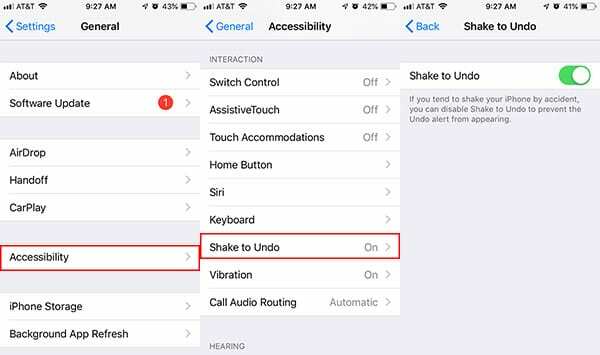
„Shake to Undo“ iš tikrųjų yra protinga funkcija, tačiau kai kuriems vartotojams gali pasirodyti, kad šie iššokantys langai atrodo per dažnai, kad jiems patiktų. Laimei, šią funkciją galima išjungti.
- Atidarykite Nustatymai.
- Bakstelėkite Bendra.
- Bakstelėkite Prieinamumas.
- Pasirinkite Pakratykite, kad atšauktumėte.
- Įsitikinkite, kad jungiklis yra šalia Pakratykite, kad atšauktumėte yra išjungtas. Jis bus įjungtas pagal numatytuosius nustatymus, todėl norėsite įsitikinti, kad jis išjungtas.
SUSIJĘS:
- Kaip iš naujo nustatyti iPhoneXR arba iPhone XS
- 15 „Siri“ patarimų jūsų „Apple Watch“.
- „iOS 12“ patarimai ir gudrybės (12 gudrybių, apie kurias galbūt nežinojote)
Išjungti pasiekiamumą
Pasiekiamumas yra viena iš tų funkcijų, kurias vieni vartotojai mėgsta, o kiti niekada nenaudoja. Jei patenkate į pastarąją grupę arba tiesiog netyčia jį suaktyvinate, galite jį išjungti nustatymuose.
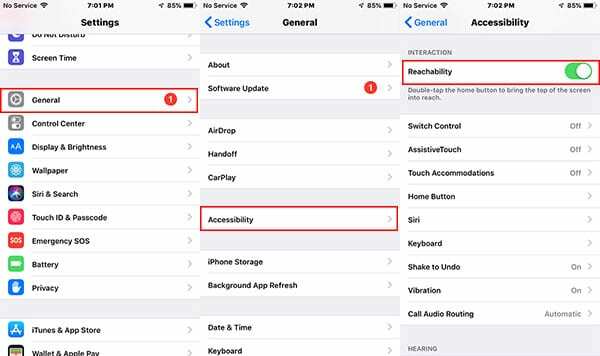
- Paleiskite nustatymus.
- Bakstelėkite Bendra.
- Pasirinkite Prieinamumas.
- Perjunkite jungiklį šalia Pasiekiamumas kad jį išjungtumėte. Jis bus įjungtas pagal numatytuosius nustatymus, todėl norėsite įsitikinti, kad jis yra pilkas / išjungtas.
Išjungti valdymo centro prieinamumą
Lengva prieiga prie Valdymo centro yra puiki funkcija, tačiau ji gali būti šiek tiek varginanti, jei netyčia ją iškviesite programose arba užrakinimo ekrane.
Štai kaip tai ištaisyti programose.

- Paleiskite nustatymus
- Paspausti Valdymo centras.
- Įsitikinkite, kad jungiklis yra šalia Prieiga per programas yra išjungtas.
Štai kaip išjungti prieigą prie valdymo centro užrakinimo ekrane.
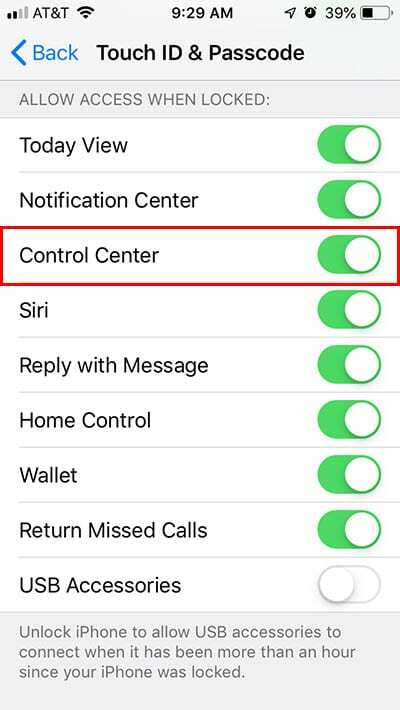
- Paleiskite nustatymus.
- Paspausti Palieskite ID ir leidimo kodas.
- Autentifikuokite naudodami slaptažodį.
- Pagal Leisti prieigą, kai užrakinta, įsitikinkite, kad jungiklis yra šalia Valdymo centras yra išjungtas.
Vizualiniai patobulinimai
Jei stengiatės skaityti mažą tekstą arba baltas turinys tiesiog akinamai ryškus, galite atlikti keletą vizualinių iOS pakeitimų.
Sumažinkite baltąjį tašką
Ar ryškūs tinklalapiai kenkia jūsų akims? Tokiu atveju iš tikrųjų galite „sumažinti“ balto turinio ryškumą naudodami patogią pritaikymo neįgaliesiems funkciją.
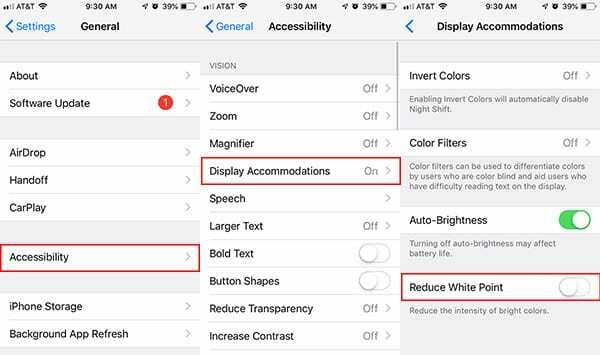
- Paleiskite nustatymus.
- Bakstelėkite Bendra.
- Pasirinkite Prieinamumas.
- Bakstelėkite Rodyti būstus.
- Raskite jungiklį, kuris sako Sumažinkite baltąjį tašką ir bakstelėkite jungiklį šalia jo.
Padidinkite tekstą
Jei jūsų akys pavargsta skaitydamos tam tikrą tekstą „iPhone“, iš tikrųjų galite lengvai padidinti sistemos šriftą.
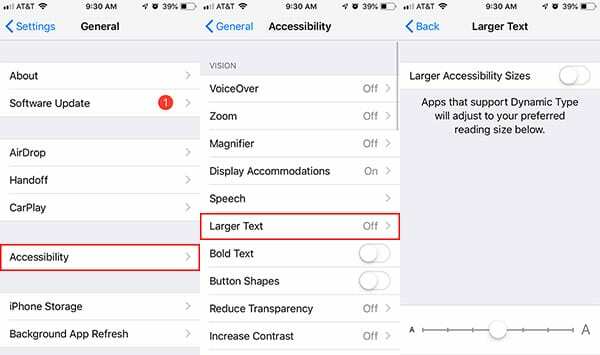
- Paleiskite nustatymus.
- Bakstelėkite Bendra.
- Pasirinkite Prieinamumas.
- Paspausti Didesnis tekstas.
Čia galite bakstelėti ir vilkti slankiklį, kad nustatytumėte konkretaus dydžio sistemos tekstą. Jei didžiausia slankiklio parinktis to nedaro už jus, galite bakstelėti perjungiklį šalia Didesni pritaikymo neįgaliesiems dydžiai.
Išjunkite paralaksą ir programų mastelį
Kai kurie žmonės skundėsi dėl „estetinių“ iOS funkcijų, tokių kaip paralaksas ir programos priartinimas, todėl jie serga. Jei tai atrodo kaip jūs, galite išjungti šias funkcijas.
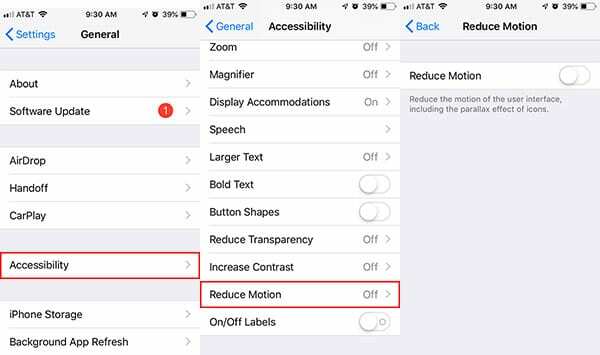
- Paleiskite nustatymus.
- Bakstelėkite Bendra.
- Pasirinkite Prieinamumas.
- Bakstelėkite Sumažinti judesį
- Įsitikinkite, kad jungiklis yra šalia Sumažinti judesį yra įjungtas. Pagal numatytuosius nustatymus jis išjungtas, todėl norėsite jį įjungti, jei dėl judesio svaigsta galva.
Garso patobulinimai
„iOS“ skleidžia gana daug garsų, pradedant informavimu ir baigiant tam tikromis patenkinamomis taktinėmis žinutėmis. Tačiau jei kai kurie iš jų jums nepatinka, galite juos išjungti.
Išjunkite visus paspaudimus
Jei norite, kad jūsų „iPhone“ skambutis būtų įjungtas, bet negalite pakęsti viso to klaviatūros spustelėjimo, turėtumėte žinoti, kad šios dvi funkcijos viena kitą nesuderina. Nustatymuose galite išjungti spustelėjimą ir užrakinimo ekrano garsus.
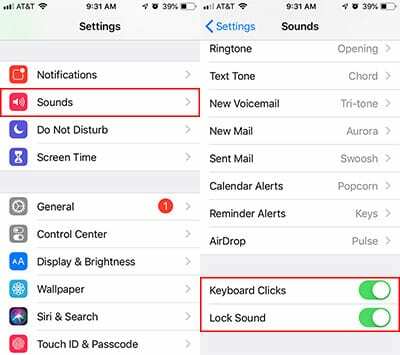
- Paleiskite nustatymus.
- Paspausti Garsai ir haptika.
- Slinkite žemyn ir įsitikinkite, kad perjungiami šalia Klaviatūros paspaudimai ir Užrakto garsas yra išjungti.
Sustabdykite, kad skambučiai nesugadintų jūsų „Bluetooth“ kalbėjimo
Nenorite, kad skambutis būtų nukreiptas į „Bluetooth“ garsiakalbį? Nors atsakydami galite tai nustatyti rankiniu būdu, taip pat galite nustatyti numatytąją elgseną.
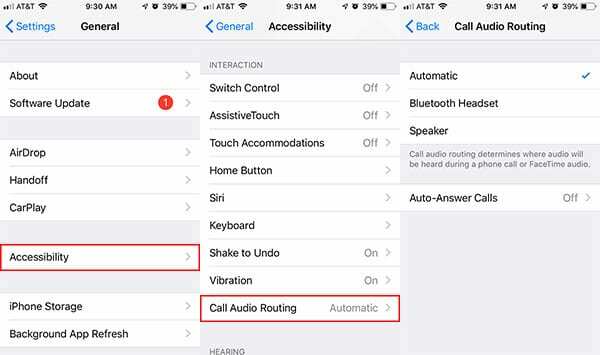
- Paleiskite nustatymus
- Bakstelėkite Bendra.
- Pasirinkite Prieinamumas.
- Raskite ir bakstelėkite Skambučių garso maršruto parinkimas.
- Bakstelėkite Pranešėjas arba Bluetooth ausinės, kuris variantas jums labiau patinka.
Šiek tiek nutildykite Siri
Kartais „Siri“ gali šiek tiek erzinti. Tai ypač aktualu, jei netyčia iškviečiate skaitmeninį asistentą. Kad ir kaip būtų, galite nustatyti, ar „Siri“ atsakymai bus išreikšti keliomis skirtingomis parinktimis.

- Paleiskite nustatymus.
- Paspausti „Siri“ ir paieška.
- Pasirinkite Atsiliepimai balsu.
Iš čia turite keletą variantų.
- Visada yra numatytasis nustatymas. Taigi Siri visada su jumis kalbėsis.
- Valdymas žiediniu jungikliu reiškia, kad „Siri“ atsakys tik tada, kai jūsų „iPhone“ nebus nutildytas arba jei jis bus prijungtas prie „Bluetooth“ įrenginio.
- Tik laisvų rankų įranga nustato „Siri“, kad skaitmeninis asistentas su jumis kalbėtų tik tada, kai būsite prisijungę prie „Bluetooth“ garsiakalbio.
Tikimės, kad šie patarimai jums buvo naudingi. Jei turite klausimų ar pastabų, praneškite mums toliau pateiktuose komentaruose.

Mike'as yra laisvai samdomas žurnalistas iš San Diego, Kalifornijos.
Nors jis daugiausia apima Apple ir vartotojų technologijas, jis turi patirties rašydamas apie visuomenės saugumą, vietos valdžią ir švietimą įvairiems leidiniams.
Žurnalistikos srityje jis dėvėjo nemažai kepurių, įskaitant rašytoją, redaktorių ir naujienų dizainerį.